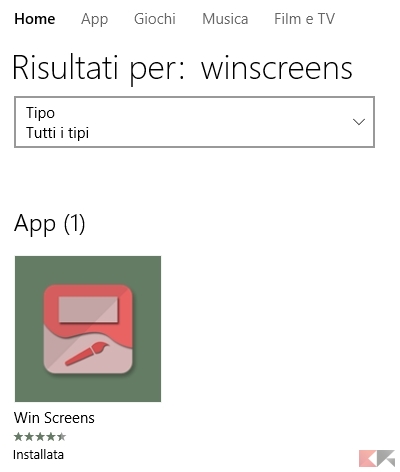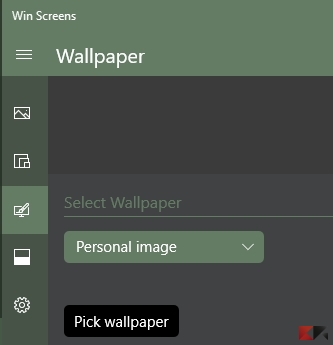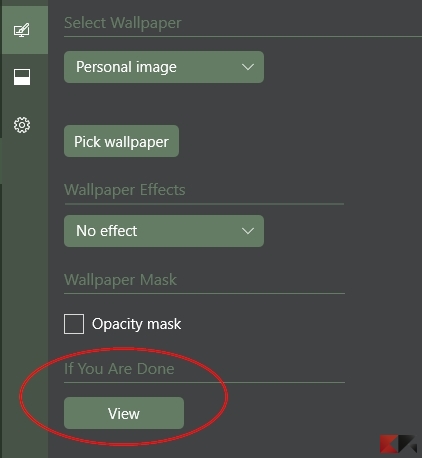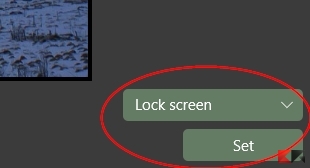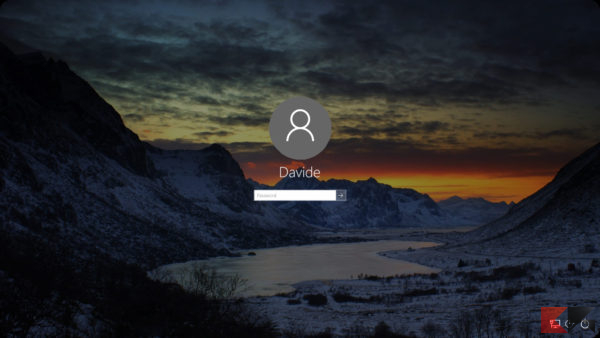Windows 10 è composto da due schermate: una è quella di sblocco, che potete personalizzare con un’immagine di sfondo, mentre l’altra è quella di login, non personalizzabile (se non con temi di default di Microsoft) e ha come sfondo il logo di Windows blu con i raggi di luce che lo illuminano.
Abbiamo già parlato di questo problema in un articolo precedente:
L’articolo si rivolgeva ai possessori di build aggiornate, mentre ora abbiamo trovato un’applicazione disponibile per tutti i PC Windows 10 dalla versione 10240.0 in avanti, scaricabile gratuitamente dallo Store e perfettamente personalizzabile.
Questa app permette facilmente di cambiare sfondo alla schermata di blocco Windows 10.
Informazioni preliminari
Consigliamo sempre di fare un’installazione attraverso una licenza genuina e originale al 100%, questo per evitare la perdita di dati o attacchi da parte di hacker. Siamo consapevoli che sullo store della Microsoft acquistare una licenza ha un costo elevato. Per questo abbiamo selezionato per voi due dei migliori shop presenti sul mercato dove poter acquistare licenze originali a prezzi vantaggiosi.
Mr Key Shop è un sito affidabile con assistenza gratuita specializzata in italiano, pagamenti sicuri e spedizione in pochi secondi via email. Potete verificare l’affidabilità di questo sito leggendo le tante recensioni positive verificate. Su questo store sono disponibili le licenze di Windows 10 a prezzi molto vantaggiosi. Inoltre se si desidera passare alle versioni più recenti dei sistemi operativi Windows è possibile acquistare anche l’upgrade a Windows 11. Vi ricordiamo che se si ha una versione genuina di Windows 10, l’aggiornamento al nuovo sistema operativo Windows 11 sarà gratuito. Inoltre sullo store è possibile acquistare le varie versioni dei sistemi operativi Windows, dei pacchetti Office e dei migliori antivirus sul mercato.
Keycense è una piattaforma con una vasta gamma di prodotti digitali. Con fornitori da ogni angolo del mondo, garantisce una varietà ineguagliabile di prodotti. Uno degli aspetti che distingue Keycense dalla concorrenza è la sua politica di prezzi. Sulla piattaforma trovate sistemi operativi Windows, pacchetti Microsoft Office, app Office (Word, Excel, Publisher, Outlook e molti altri), Antivirus e VPN a prezzi davvero vantaggiosi. È possibile trovare licenze Windows 10 ed i software più aggiornati come Windows 11 o Office 2021. Le transazioni avvengono attraverso una vasta gamma di metodi di pagamento certificati, ogni acquisto è protetto è garantito. Inoltre, un’eccellente servizio di assistenza in italiano è pronto ad aiutarvi per ogni esigenza. Keycense è anche impegnata nel rispetto dell’ambiente, l’invio digitale dei prodotti evita imballaggi inutili ed emissioni di CO2. L’esperienza d’acquisto è semplice ed intuitiva. In pochi clic, potete aggiungere al carrello il prodotto desiderato, completare l’acquisto e ricevere il tutto direttamente nella vostra casella di posta elettronica.
Entrambe sono aziende affermate e riconosciute a livello globale da testate nazionali ed internazionali come Make Use Of ( Microsoft Office Deals), PcGuide (Windows 11 Pro Key) o Ansa (La piattaforma Specializzata in Licenze Digitali Software)
Winscreens
Grazie a questa app, sarà infatti facilissimo modificare la schermata di login e ad ogni riavvio troveremo sempre l’immagine che abbiamo impostato, il tutto senza toccare il registro di sistema o aver letto manuali!
Rechiamoci dunque nello store di Windows e scriviamo nella barra di ricerca in alto a destra la parola winscreens. Ricordiamo che per poter scaricare un’app è necessario avere Windows Update attivo come servizio.
L’applicazione è in inglese ma è semplice da utilizzare. Una volta installata, apritela e vi appariranno 5 sezioni: preview, widgets, wallpaper, themes e settings.
Preparate un’immagine da usare e si aprirà una finestra, selezionate la foto scelta e cliccate su pick. Spesso è lenta, ma non disperate, potrete vedere il risultato in tempi brevi!
Ricordiamo che potete utilizzare qualsiasi file in formato .jpg, .jpeg o .png, ma consigliamo una risoluzione pari a quella del vostro monitor ed una forma rettangolare, poiché altrimenti l’immagine risulterebbe “stirata” e non molto gradevole da vedere.
Quando avrete selezionato l’immagine, dirigetevi più in basso, in if you are done e cliccate su view.
Vi comparirà l’immagine scelta, cliccate su lock screen e non su wallpaper o su both, dato che la prima modificherebbe il vostro desktop, mentre la seconda imposterebbe l’immagine del desktop uguale a quella di login.
Una volta cliccato su set la foto da voi scelta sarà impostata, potete verificarlo immediatamente premendo il tasto windows + L o disconnettendovi/riavviando il computer.
Se decidete di disinstallare l’applicazione (pesa 22,5 mb) rimarrà l’immagine da voi scelta, ma non potrete più apportare modifiche fino a quando non la rimetterete.
Un modo semplicissimo per cambiare sfondo schermata di blocco Windows 10, non credete anche voi? Speriamo di essere stati utili, fateci sapere se avete riscontrato dei problemi.
Dubbi o problemi? Vi aiutiamo noi
Puoi scoprire contenuti esclusivi ed ottenere supporto seguendo i canali Youtube, TikTok o Instagram del nostro fondatore Gaetano Abatemarco. Se hai Telegram vuoi rimanere sempre aggiornato, iscriviti al nostro canale Telegram.